「 メイキング 」
■ [PR]
×
[PR]上記の広告は3ヶ月以上新規記事投稿のないブログに表示されています。新しい記事を書く事で広告が消えます。
EDGEでの透過保存の仕方に関してご質問があったので
ちょこっと講座など。
いくつかやり方はありますが、私のやってる方法です。
まず背景色の設定をします。
カラーパレットの【0.0】の位置(一番左上)が透明になる色なので、
透明にしたい範囲を、【0.0】の位置の色で塗りつぶしておきます。

塗ったら、メニューの
ファイル→エクスポート→GIF形式で保存を選びます。
すると以下のウィンドウが出るので。

このように設定します。
「画像保存設定」
→全レイヤを重ねた画像を保存
「透過色設定」※重要
→編集レイヤ(0.0)の色を透過させる
「色数」
→256色
保存ボタンをクリックして、好きなフォルダに保存してください。
透過されてるはずですー。
あとはツールのヘルプや「EDGE倶楽部」を参考にするといいと思いますー。
ちょこっと講座など。
いくつかやり方はありますが、私のやってる方法です。
まず背景色の設定をします。
カラーパレットの【0.0】の位置(一番左上)が透明になる色なので、
透明にしたい範囲を、【0.0】の位置の色で塗りつぶしておきます。
塗ったら、メニューの
ファイル→エクスポート→GIF形式で保存を選びます。
すると以下のウィンドウが出るので。
このように設定します。
「画像保存設定」
→全レイヤを重ねた画像を保存
「透過色設定」※重要
→編集レイヤ(0.0)の色を透過させる
「色数」
→256色
保存ボタンをクリックして、好きなフォルダに保存してください。
透過されてるはずですー。
あとはツールのヘルプや「EDGE倶楽部」を参考にするといいと思いますー。
PR
ブログ再利用計画。
過去にやったアイコン以外の何かやメイキングなどをぼちぼち載せていきたいと思ってます。
※過去の拍手レスやリクエストアイコン残してますが、現在はどちらもやっておりませんー
で、今回は
「興味ないね!」って方は申し訳ないですが、アイコンメイキングなど~
【アイコンメイキング 人気投票編】
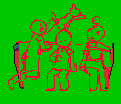
①まずは、イメージをテキトーにざっくり描きます。
真ん中ツナ 左にごっくん 右に雲雀さん …のつもり

②一番失敗しやすい顔だけ先に描き込みます。ここが上手く行かないと
先に進む気がしないので…。
顔以外は上から塗りつぶす感じで、基本の色を乗っけていきます。
色々おかしいとこがあるけど、気にしない方向で。

③さっき気にしないふりをしてた部分を修正したり、影を入れたり
細かいところを描き込んでいきます。
アンチはこのサイズの場合1・2色です。WEB素材なのでできるだけ軽めに。

④後ろにソファっぽいのを描いて、黒いフチをつけたら。
完成~!!!!
使用ツール:EDGE
制作時間:1時間ちょい
なんかすごいあっさりメイキングですが楽しんで頂けたでしょうか。。
実はいくつかメイキング用に画像があったりするので、また載せたいな~とか
思っております。。
過去にやったアイコン以外の何かやメイキングなどをぼちぼち載せていきたいと思ってます。
※過去の拍手レスやリクエストアイコン残してますが、現在はどちらもやっておりませんー
で、今回は
「興味ないね!」って方は申し訳ないですが、アイコンメイキングなど~
【アイコンメイキング 人気投票編】
①まずは、イメージをテキトーにざっくり描きます。
真ん中ツナ 左にごっくん 右に雲雀さん …のつもり
②一番失敗しやすい顔だけ先に描き込みます。ここが上手く行かないと
先に進む気がしないので…。
顔以外は上から塗りつぶす感じで、基本の色を乗っけていきます。
色々おかしいとこがあるけど、気にしない方向で。
③さっき気にしないふりをしてた部分を修正したり、影を入れたり
細かいところを描き込んでいきます。
アンチはこのサイズの場合1・2色です。WEB素材なのでできるだけ軽めに。
④後ろにソファっぽいのを描いて、黒いフチをつけたら。
完成~!!!!
使用ツール:EDGE
制作時間:1時間ちょい
なんかすごいあっさりメイキングですが楽しんで頂けたでしょうか。。
実はいくつかメイキング用に画像があったりするので、また載せたいな~とか
思っております。。
